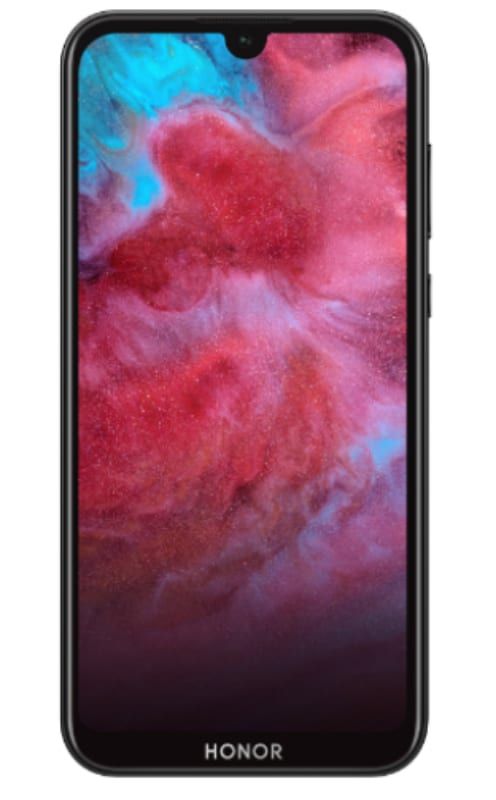Как да изкорени SM-N950U / U1 - Galaxy Note 8 Snapdragon
Вече можете да изкоренявате Galaxy Note 8 Вариант Snapdragon за всички американски превозвачи в САЩ, използвайки новия корен метод на Extreme Syndicate. Инструкциите в това ръководство са съвместими с всеки Snapdragon Note 8 с номер на модел SM-N950U / SM-N950U1 и ревизия на буутлоудъра V7. В тази статия ще говорим за това как да изкорени SM-N950U / U1 - Galaxy Note 8 Snapdragon. Нека да започнем!
Samsung лесно обработва своите водещи устройства в два различни варианта - Exynos и Snapdragon. Същото беше, когато компанията пусна S7 и за Galaxy Note 8, както и в този случай. Има много ситуации, при които Exynos подхранва варианта Snapdragon в случая на Samsung. Но този, за който ще говорим днес е - вкореняване на варианта Snapdragon на Galaxy Note 8.
Ако телефонът ви е на BL V1, V2 или V3, тогава можете да посетите старо архивирано копие на тази страница за необходимите файлове и инструкции.
Вкореняване на Galaxy Note 8 Snapdragon Variant
Нещата всъщност са много различни и същевременно трудни, когато става въпрос за варианта на Snapdragon на телефона. Това всъщност е, защото за разлика от вариантите на Exynos, буутлоудъра на вариантите на Snapdragon не може да се отключи. И следователно, общият метод за мигане на TWRP през ODIN и след това вкореняване през Magisk е длъжен да се провали.
Този последен метод за изкореняване на Snapdragon Galaxy Note 8 е разработен и ни е предоставен от екипа на Extreme Syndicate. Това е същата група, която наскоро разработи решението за вкореняване на Snapdragon Galaxy S9, S9 + и Note 9. Член на екипа и XDA RD elliwigy е този, който всъщност е намерил експлоата, който се използва за вкореняване на телефона.
И XDA RC и разработчикът jrkruse е този, който се занимава с фронта за разработка на Snapdragon Galaxy Note 8. Той е същият човек, който първоначално е въвел метод за вкореняване на Snapdragon Galaxy S8, S8 + и Note 8, който използваме в това ръководство по-рано. Този метод обаче беше ограничен само до загрузчици V5 и V6. С последната ревизия на буутлоудъра, т.е. V7, старият метод не работи.
И така, jrkruse модифицира коренния метод Extreme Syndicate, за да работи върху Забележка 8. Това означава, че вече можете лесно да изкорените вашия Snapdragon Galaxy Note 8, изпълняващ V7 буутлоудъра, като го използвате.
накарайте minecraft да използва gpu -
Тогава
Сега, преди да продължите напред и да следвате инструкциите, разгледайте важна информация по-долу, за да се запознаете с метода, който ще последва.
- Това ръководство и включените инструкции са само за варианта на Galaxy Note 8 Snapdragon с номера на модели SM-N950U и N950U1, които са моделите в САЩ.
- Този метод ще работи само ако телефонът ви използва буутлоудъра на версия V7.
- За да разберете версията на устройството за зареждане на телефона, отидете на Настройки → За телефона → Информация за софтуера и проверете информацията под „ Версия на основната лента ‘Раздел. Като например, ако пише N950USQS7DTA5. S7 тук обозначава версията на буутлоудъра, която е V7.
- Това няма да отключи буутлоудъра на телефона ви. Той все още ще бъде заключен.
- Броячът на KNOX изобщо няма да се задейства.
- Root на Android Pie или Oree не е възможно. С по-прости думи няма да имате root права на Android Pie или Oreo. И така, имате следните два избора:
- Или се придържайте към предварително вкоренената Android Nougat OS, ако наистина искате root.
- Или инсталирайте Android Pie ROM с възстановяване Safestrap. След като се инсталира, можете да използвате Safestrap, за да приложите модификации към телефона си, като мига ципове или прави модификации на системния дял.
Това има и някои допълнителни предимства, тъй като ROM е деблокиран за всякакви безполезни приложения, има функции като местна точка за достъп и поддръжка за много потребители, а също така работи Samsung Pay, Secure Folder, Samsung Pass.
Предпоставки | корен sm-n950u
- Вътрешното хранилище на вашето устройство и всички данни ще бъдат изтрити (вероятно повече от няколко пъти) по време на този процес. Затова се уверете, че сте направили пълно архивиране на всички ваши данни, съхранявани в телефона. Предлагаме ви да следвате нашето ръководство за това как да архивирате телефони с Android.
- Заредете Вашата бележка 8 до достатъчно ниво на батерията. Това ще предотврати всякакви счупвания по време на процеса.
- Инсталирайте най-новите драйвери за Samsung Mobile USB и USB драйвери Qualcomm HS-USB QDLoader на вашия компютър.
- Също така изтеглете най-новия пакет с инструменти на платформата за Android, извлечете го и го добавете към вашия Windows PC PATH (променлива на околната среда). Като алтернатива можете също да използвате Minimal ADB и Fastboot, които автоматизират целия процес вместо вас.
- Изтеглете Modded Odin v3.13.1 от Raymond от тук и извлечете изтегления ZIP файл на лесно достъпно място на вашия компютър.
Когато сте настроили всичко, можете лесно да изкорени Galaxy Note 8 Snapdragon. Ако сте нов в цялата сцена на вкореняване, не забравяйте да отделите време и да разберете всяка стъпка, преди да изпълните.
Как да изкорени Galaxy Note 8 Snapdragon?
За ваше улеснение и по-добро разбиране, ние разделихме пълните инструкции на 5 различни стъпки. Уверете се, че ги следвате в споменатия ред и също така не пропускайте нито една от стъпките.
Извършете фабрично нулиране и влезте в режим на изтегляне на Galaxy Note 8 | корен sm-n950u
Първата стъпка за корен е да извършите фабрично нулиране чрез възстановяване на запасите и след това да заредите Snapdragon Note 8 в режим на изтегляне. За да направите това:
- Изключете напълно телефона си.
- След това задръжте едновременно бутоните за увеличаване на звука, Bixby и Power, за да стартирате телефона си в режим на възстановяване на запасите.
- В режим на възстановяване използвайте бутоните за сила на звука, за да изберете „Изтриване на данни или фабрично нулиране“ и натиснете бутона за захранване, за да потвърдите избора.
- Когато бъдете подканени, изберете „Нулиране на фабричните данни“, за да потвърдите.
- Сега изберете опцията ‘Reboot to Bootloader’ в възстановяването на запасите, за да влезете в режим на изтегляне на вашия Galaxy Note 8.
Комбиниран фърмуер с Flash с помощта на корен sm-n950u
Първото нещо, което трябва да направите, е да изтеглите комбинирания пакет фърмуер ( COMBINATION_FA70_N950USQU7ASK1.tar.7z ) за вашия Snapdragon Note 8 от раздела „Изтегляния“ по-горе. След като бъде изтеглен, извлечете файла (с помощта на 7Zip или друга помощна програма за архивиране) на подходящо място на вашия компютър. Сега трябва да имате комбинирания файл на фърмуера за вашия телефон .tar.md5 формат. Това е файлът, който трябва да се мига.
Така че сега свържете телефона си с компютъра, докато е в режим на изтегляне, използвайки USB кабел. След това стартирайте модифицирания инструмент Один, като щракнете двукратно върху „ Модифициран Odin v3.13.1 Raymonf.exe ‘Файл. GUI на инструмента Odin вече трябва да се показва на екрана на вашия компютър и той трябва да показва COM порта, към който е свързана вашата бележка 8. Кликнете върху „ AP ‘Бутон и изберете комбиниран файл на фърмуера (т.е. COMBINATION_FA70_N950USQU7ASK1.tar.md5 ), които сте извлекли по-рано.
Сега сте готови да мигате телефона си. Просто се уверете, че F. Време за нулиране ' и ' Автоматично рестартиране ‘Опциите се проверяват в инструмента Один. Накрая натиснете „ Започнете ‘Бутон в Один, за да мига комбинирания фърмуер на вашия Snapdragon Note 8.
когато процесът приключи, трябва да видите „ МИНАЙ! ‘Съобщение в инструмента Odin и телефонът ви ще се рестартира автоматично в комбинираната ОС. Тъй като това е фърмуер за тестване на ниско ниво, използван от Samsung вътрешно, потребителският интерфейс ще се различава. Тя трябва да изглежда подобно на показаната на изображението по-долу.
Стартирайте ‘APPS_INSTALLER.bat’ и рестартирайте телефона | корен sm-n950u
Сега, в тази стъпка трябва да стартирате партиден файл на вашия компютър, който ще изтегли странично някои приложения, които трябва да продължат с процедурата за вкореняване.
И така, с вашия Galaxy Note 8 вече в комбинираната операционна система, свържете го към компютъра чрез USB кабел. След това изтеглете файла „N8_ROOT.7z“ от раздела „Изтегляния“ и извлечете файла на вашия компютър. Файловете за извличане трябва да съдържат двоичните файлове на ADB, куп APK файлове и два пакетни файла на Windows, а именно „APPS_INSTALLER.bat“ и „ROOT_INSTALLER.bat“.
Просто щракнете двукратно върху файла ‘APPS_INSTALLER.bat’, за да го стартирате. След това ще инсталира необходимите APK файлове на вашата бележка 8. След като приключите, рестартирайте телефона си.
Предоставете разрешения за четене, писане и изпълнение за дял „Персистиране“
Когато телефонът ви се зареди, той трябва да ви подкани да изберете приложението за стартиране по подразбиране. Изберете „Pixel Launcher“, тъй като по-лесно ще намерите инсталираните приложения.
Сега отидете в чекмеджето за приложения, стартирайте „ Factory IME ‘Заявление и въведете * # 9900 # в дайлера. Това трябва да отвори „ SysDump ‘Екран, който ще покаже много различни тестове за отстраняване на грешки. Превъртете надолу, изберете ‘AUDIO CORE ДЕБУГ ', тогава ' ПОМОЩ ЗА ИЗПИТВАНЕ ', и накрая ' Комунални услуги ‘.
Сега трябва да видите „ AUDIOCOREDEBUG ‘Екран с няколко опции. Докоснете полето, което казва „ Команди ADB ', напишете в ' chmod -R 0777 / персистира „И натиснете„ ИЗПРАТЕТЕ ‘Бутон. Командата основно ще даде разрешения за четене / запис / изпълнение на дяла ‘Персистиране’ на вашата бележка 8.
Изпълнете ‘ROOT_INSTALLER.bat’, за да изкорени Galaxy Note 8 Snapdragon | корен sm-n950u
Сега, за да изкорени своя Snapdragon Galaxy Note 8, трябва да стартирате файла ‘ROOT_INSTALLER.bat’ на вашия компютър. За да направите това, просто свържете телефона си с компютъра чрез USB кабел и щракнете двукратно върху файла ‘ROOT_INSTALLER.bat’, който преди това сте извлекли по време на стъпка # 3.
Партидният файл ще копира всички необходими root файлове и ще рестартира телефона ви. Когато вашата Note 8 се рестартира, тя трябва да се корени чрез SuperSU и можете да потвърдите това, като стартирате приложението ‘FlashFire’. На този етап ще имате инсталирано и SafeStrap Recovery на телефона си.
Веднага след като процесът на мигане приключи, вашият Snapdragon Note 8 ще се рестартира в възстановяването на Safestrap. Възстановяването се основава на TWRP v3.3.1-0 и следва същия потребителски интерфейс. Можете да го използвате за флаш модове, архивиране или възстановяване на резервно копие на Nandroid, флаш файлове с изображения на фърмуера и т.н.
Инсталирайте ROM
Процесът още не е приключил. Както можете да забележите, телефонът все още работи с комбинирана операционна система. Оттук нататък имате два варианта - (1) Инсталиране на предварително вкоренен Nougat ROM или (2) Инсталиране на Android Pie ROM с Safestrap Recovery.
1: Инсталирайте предварително вкоренен Nougat ROM | корен sm-n950u
Всичко, което трябва да направите, е да изтеглите предварително вкоренения Nougat ROM, да извлечете файла system.img от него и да го мигате с помощта на Safestrap Recovery. Освен това, ще трябва да мигате съвместимо с Nougat възстановяване на Safestrap (чрез самия Safestrap) и след това да коригирате проблемите с отпечатъци и отключване на лице (чрез Один). Просто следвайте инструкциите по-долу:
- Изтеглете следните файлове на вашия компютър:
- Вкоренени_N950USQS3BRB4.rar
- Safestrap-4.10-B03-GREATQLTE-NOUGAT.zip
- BL_N950_NOUGAT_V7.tar.7z
- Извлечете файла system.img от изтегления файл Rooted_N950USQS3BRB4.rar, като използвате помощна програма за архивиране (като 7Zip, WinRAR и т.н.).
- Прехвърлете извлечените файлове system.img и Safestrap-4.10-B03-GREATQLTE-NOUGAT.zip в хранилището на вашия Snapdragon Note 8.
- Сега рестартирайте телефона си и натиснете бутона „Възстановяване“, когато видите началния екран Safestrap.
- В Safestrap натиснете бутона Инсталиране и след това Инсталиране на изображение
- Придвижете се до вътрешното хранилище на телефона си и изберете файла system.img. Когато бъдете подканени да изберете дяла, изберете Системно изображение.
- Плъзнете бутона отдолу, за да мигате предварително вкорененото изображение на Nougat System на вашия Galaxy Note 8 Snapdragon .
- Сега се върнете в главното меню на възстановяването и натиснете отново бутона Инсталиране.
- Изберете файла Safestrap-4.10-B03-GREATQLTE-NOUGAT.zip и го мигайте.
- След като приключите, отидете в менюто за рестартиране в Safestrap и натиснете ИЗТЕГЛЯНЕ. Сега телефонът ви трябва да се рестартира и да влезе в режим на изтегляне.
- Свържете телефона си с компютъра, докато е в режим на изтегляне.
- Стартирайте модифицирания Odin от Raymonf и изберете файла BL_N950_NOUGAT_V7.tar.md5 в BL слота
- Накрая щракнете върху бутона Старт, за да мигате файла.
2: Инсталирайте Android Pie Safestrap ROM | корен sm-n950u
Изтеглете Android Pie Safestrap ROM пакета от тази връзка. Веднъж изтеглени, извлечете пакета ‘N950USQS7DTA5_SAFESTRAP.rar’ на вашия компютър. Извлечените файлове трябва да съдържат всичко необходимо за мигане на ROM.
- Прехвърлете файла „DTA5_SYSTEM.img“ във вътрешното хранилище на вашата бележка 8.
- Рестартирайте телефона си в SafeStrap възстановяване. За целта изключете телефона и го включете. Когато видите началния екран Safestrap, просто натиснете ‘Възстановяване’, за да влезете в режим на възстановяване.
- В Safestrap отидете на ‘Install’ и натиснете бутона ‘Install Image’ в долната част. Придвижете се до вътрешното хранилище на телефона си и изберете файла „DTA5_SYSTEM.img“, който сте прехвърлили по-рано.
- Когато бъдете подканени да изберете дяла, изберете ‘System Image’ и плъзнете бутона, за да мигате файла и да инсталирате Android Pie ROM на вашия Snapdragon Note 8.
- Сега отидете в менюто „Рестартиране“ в Safestrap и изберете „Изтегляне“. Това ще рестартира телефона ви в режим на изтегляне.
- Свържете телефона към компютъра, докато е в режим на изтегляне.
- Стартирайте модифицирания инструмент Odin, като щракнете двукратно върху файла ‘Modded Odin v3.13.1 Raymonf.exe’.
- Заредете следните файлове в съответните им слотове в инструмента Odin:
- Файл ‘BL_N950USQS7DTA5.tar.md5’ в слота ‘BL’.
- Файл ‘HOME_CSC_OYN_N950U_CACHE.tar.md5’ в слота ‘CSC’.
- Накрая кликнете върху бутона „Старт“, за да започнете да мигате
След приключване на процеса на мигане, трябва да видите съобщението ‘PASS!’ В Один и телефонът трябва да се рестартира автоматично. Вече имате инсталиран Android Pie ROM на телефона си, заедно с предварително заредено възстановяване SafeStrap. Това означава, че можете да използвате възстановяването за флаш модове на вашия Snapdragon Note 8.
Заключение
Добре, това беше всичко Хора! Надявам се, че тази основна статия sm-n950u ви харесва и ви е полезна. Изпратете ни отзивите си за него. Също така, ако имате други въпроси, свързани с тази статия. След това ни уведомете в раздела за коментари по-долу. Ще се свържем с вас скоро.
Приятен ден!
създаване на afk канал в раздор
Вижте също: Как се изпълнява Moto Z2 Play Root-Install TWRP